- Lielu enerģijas patēriņu parasti izraisa viesis, konfigurācija (vCPU/VRAM/izpilde) vai resursdatora procesi.
- Zems VRAM un VRDP līmenis var palielināt procesora slodzi pat bez grafiskās lietotāja saskarnes; atjauninājums VirtualBox un viesu papildinājumi.
- Piešķiriet vCPU ieteicamajā diapazonā un izmantojiet izpildes ierobežojumu, lai ierobežotu ilgstošus pieaugumus.
- Uzrauga gan resursdatoru, gan viesi; papildu atmiņa nesamazina centrālā procesora noslodzi, ja slodze ir skaitļošanas slodze.
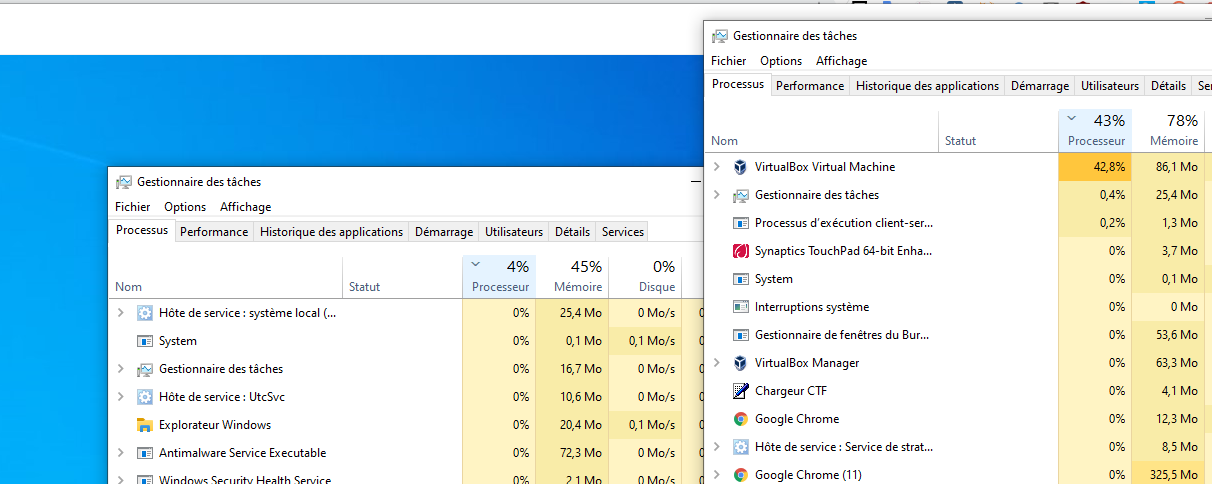
Kad virtuālā mašīna VirtualBox Ja resursdatora centrālā procesora noslodze strauji palielinās, pieredze kļūst nomācoša: ventilatori darbojas ar pilnu jaudu, sistēma uzkarst un viss šķiet raustāmies. Daudzos gadījumos pat tad, kad virtuālā mašīna ir dīkstāvē, VirtualBox process bez redzama iemesla uztur augstu centrālā procesora noslodzes līmeni. Izpratne par to, kas notiek zem tā, un kā ar to cīnīties, ir būtiska, lai atgūtu sniegumu..
Šajā analīzē ir apkopoti vislabākie risinājumi, ņemot vērā visbiežāk atkārtotos gadījumus: sākot ar svarīgākajiem momentuzņēmumiem Linux ar VBoxHeadless aptuveni 95% CPU noslodzi, labākās prakses ieteikumi par to, cik daudz CPU piešķirt, un bieži sastopami cēloņi, piemēram, nepietiekama video atmiņa vai iekšējie viessistēmas uzdevumi. Jūs atradīsiet pārbaudītus simptomus, cēloņus un risinājumus, kas izskaidroti spāņu valodā un ar praktisku pieeju..
Simptomi un pazīmes, ka virtuālā mašīna pārslogo centrālo procesoru (CPU)
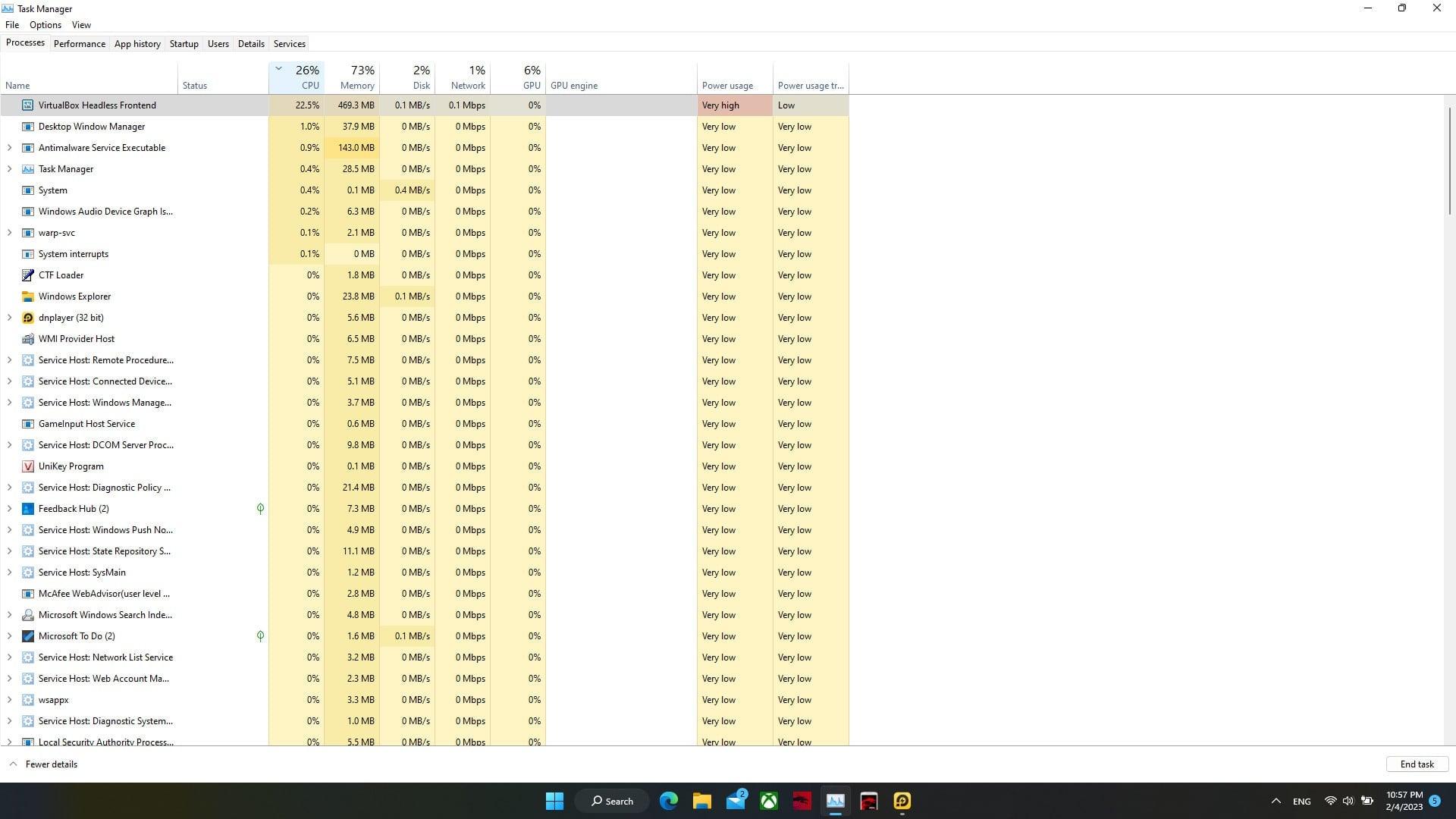
Pirmkārt, ir jāatpazīst problēma. macOS sistēmā aktivitāšu monitors var rādīt virtuālo mašīnu virs 100%, jo šī procentuālā daļa attiecas uz katru loģisko kodolu: ja piešķirat 4 vCPU, kā maksimālo robežu redzēsiet līdz pat 400%. Tas ne vienmēr nozīmē kļūmi, bet gan norāda, ka virtuālā mašīna maksimāli izmanto vCPU..
En Windows, Uzdevumu pārvaldnieks Resursdatorā vai viessistēmā var tikt atklāti procesa pārslodzes cikli. Linux sistēmā top vai htop bieži vien atklāj VBoxHeadless vai VirtualBoxVM ar neparastu lietojumu. Tipisks modelis ir tāds, ka virtuālā mašīna ir gandrīz neaktīva, bet joprojām tiek novēroti pastāvīgi pieaugumi..
Bieži citēts reālās dzīves gadījums parāda kaut ko līdzīgu Linux datorā, kur virtuālajai mašīnai nav grafiskā saskarnes un tā tiek palaista bezgalvas režīmā: VBoxHeadless, kas aizņem 94% centrālā procesora, ir skaidra pazīme.
top - 19:12:xx up 25 min, 1 user, load average: 1.2, 1.3, 1.1
Tasks: 90 total, 2 running, 88 sleeping, 0 stopped, 0 zombie
Cpu(s): 10%us, 7%sy, 81%ni, 0%id, 0%wa, 1%hi, 1%si, 0%st
Mem: ~900M total, ~885M used, ~15M free, ~3M buffers
Swap: ~1G total, ~26M used, ~945M free, ~90M cached
PID USER PR NI VIRT RES SHR S %CPU %MEM TIME+ COMMAND
11491 user 20 0 416m 278m 6780 S 94.0 31.8 3:21 VBoxHeadless (vm A)
11536 user 20 0 295m 157m 6816 S 2.6 18.1 1:56 VBoxHeadless (vm B)
Šāda veida lasīšana atbilst vienam VirtualBox procesam, kas piesaista centrālo procesoru pat tad, ja viesim vajadzētu būt dīkstāvē. Ja pamanāt, ka ventilatori izslēdzas un aprīkojums sakarst, jūs redzat to pašu klīnisko ainu..
Vēl viena interesanta, bet noderīga pazīme ir salīdzinājums ar citām lietojumprogrammām resursdatorā: daži cilvēki ziņo par VirtualBox tikai ar 4–7% CPU un nedaudz vairāk par 100 MB RAM uz Xubuntu 18.04 ar atvērtu logu, savukārt Firefox ar apturētu YouTube videoklipu aizņem gandrīz 700 MB. Tas atgādina, ka centrālā procesora un atmiņas izmantošana ne vienmēr iet roku rokā un ka ne visu lielo resursu izmantošanu var attiecināt uz VirtualBox..
Kāpēc VirtualBox var izmantot pārāk daudz centrālā procesora
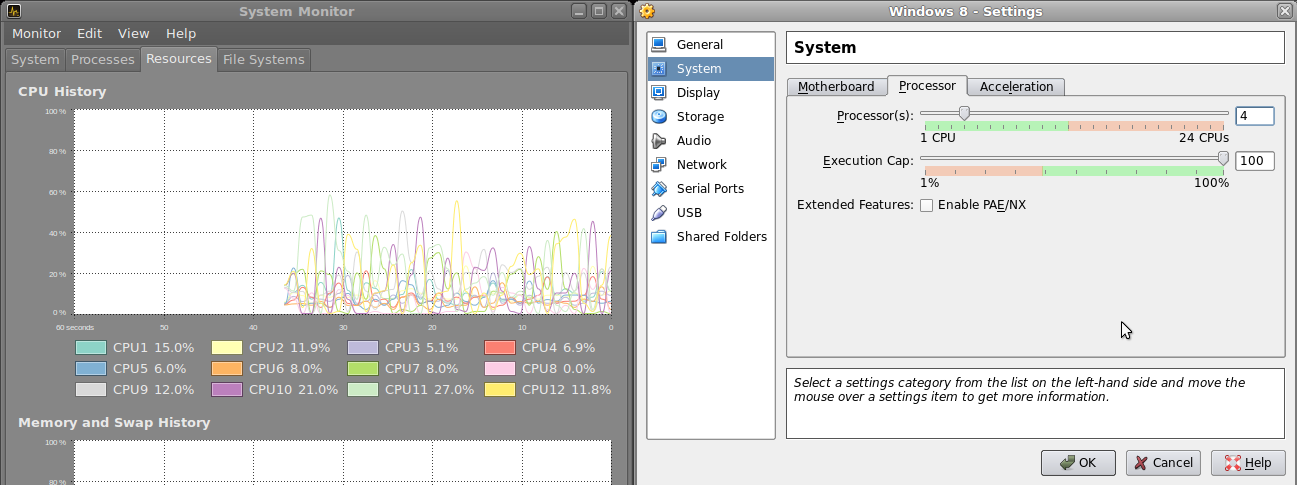
Cēloņi parasti tiek grupēti trīs blokos: ko dara viessistēma, kā ir konfigurēta virtuālā mašīna un kas notiek resursdatorā. Problēmas cēloņa bloķēšanas noteikšana ietaupīs jums stundām ilgu izmēģinājumu un kļūdu izdarīšanu..
Aktīvs vai slikti optimizēts viesis. Ja virtuālajā mašīnā ir prasīgi procesi vai pakalpojumi, sagaidāma liela noslodze. Video vai fotoattēlu rediģēšana, CAD, spēļu spēlēšana, indeksēšana vai kompilēšana pēc savas būtības ir resursietilpīgi. Iekšējie sistēmas uzdevumi, piemēram, atjauninājumi vai failu indeksēšana, arī īslaicīgi palielina lietojumu..
VirtualBox konfigurācijas, kas ierobežo vai pārsniedz izmērus. Pārāk daudzu vCPU piešķiršana var izraisīt vairāk konteksta pārslēgšanas un lielāku latentumu; un otrādi, atstājot VM bez resursiem, tā ir spiesta izmantot to, kas tai ir. Pastāv arī neintuitīvs aktivizētājs: nepietiekama video atmiņa vai nepietiekama video atmiņas izmantošana. VRDP kas pat bez grafiskā interfeisa viessistēmā var izraisīt renderēšanas cilpas un palielināt procesora noslodzi..
Resursdatoram trūkst resursu vai rodas traucējumi. Ja resursdatoram trūkst centrālā procesora jaudas, virtuālo mašīnu un resursdatora procesu (pārlūkprogrammu, sinhronizētāju, antivīrusu u. c.) kombinācija ātri pārslogojas. Dažos ziņotajos gadījumos abi... VirtualBox, piemēram, VMware Tie kļūst lēni ar vienām un tām pašām virtuālajām mašīnām, kas norāda uz resursdatoru kā vainīgo: vadītājiem ar problēmām, drošības pakalpojumu nepārtrauktu skenēšanu, fona uzdevumiem, ierobežojošiem enerģijas plāniem vai drošības mazinājumiem, kas sodīs noteiktus detaļas.
macOS sistēmā atcerieties arī par katra kodola rādītāju: 200%, 300% vai vairāk redzēšana aktivitāšu monitorā var būt normāla parādība, ja virtuālajai mašīnai ir 2 vai 3 vCPU, kas darbojas ar pilnu jaudu. Galvenie dati nav tikai šis neapstrādātais procents, bet gan tas, vai komanda sāk palēnināt tempu un tiek uztverti nožņaugšanās simptomi..
Praktiski risinājumi, kas patiešām darbojas
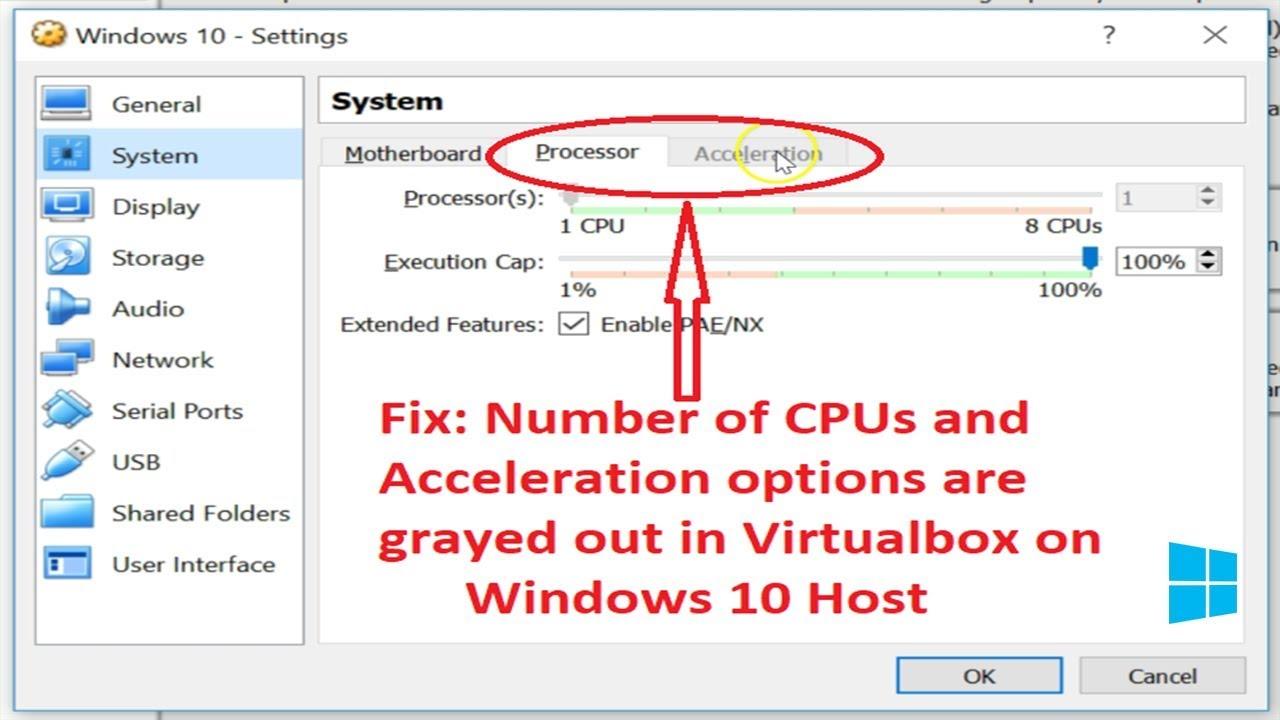
Palieliniet virtuālās mašīnas video atmiņu un pārstartējiet to. Šī šķietami nelielā korekcija ir atrisinājusi gadījumus, kad VBoxHeadless piedzīvoja ievērojamus veiktspējas pieaugumus, īpaši, ja izmantojat VRDP tipa attālo piekļuvi vai ja ir iesaistīti kādi grafikas komponenti. VRAM palielināšana samazina nevajadzīgas pārzīmēšanas un novērš procesoru noslogojošas renderēšanas cilpas pat bez grafiskās lietotāja saskarnes..
Gudri pielāgojiet savus vCPU. VirtualBox parāda ieteicamo diapazonu; ja ievērosiet šo diapazonu, parasti tiks panākta labāka latentuma pakāpe. Resursdatora jaudas ierobežojums palielināsies ar katru jaunu vCPU; atcerieties 100% matemātiku uz kodolu sistēmas monitoros. Nepārspīlēt resursu piešķiršanu ir tikpat svarīgi kā nepiešķirt nepietiekamu resursu daudzumu..
Ierobežojiet izpildi ar izpildes ierobežojumu. Sadaļā VM konfigurācija > Sistēma > Procesors varat iestatīt centrālā procesora izmantošanas ierobežojumu. Tas neļauj VM monopolizēt resursdatoru, ja nav nepieciešama maksimāla veiktspēja. Tas ir elegants veids, kā ierobežot tapas, nepieskaroties procesiem viesa iekšienē..
Atjauniniet VirtualBox un viesu papildinājumus. Jaunās versijas nodrošina veiktspējas uzlabojumus un saderības labojumus. Tas pats attiecas uz viesu kodolu vai sistēmu. Vienkāršs atjauninājums var novērst precīzu kļūdu, kas noārda jūsu centrālo procesoru..
Pārbaudiet paātrinājumu un paravirtualizācijaPārslēgšanās starp 3D, 2D, paravirtualizāciju vai ligzdotu lapošanu var mainīt situāciju atkarībā no viesa lietotāja. Dažās vidēs 3D atspējošana novērš cilpas; citās — tās iespējošana — atslogo GPU. Pārbaudiet izmaiņas pa vienai un izmēriet to ietekmi, pirms pieņemat lēmumu par konfigurāciju..
Uzraugiet viesprocesus. Atveriet uzdevumu pārvaldnieku operētājsistēmā Windows vai Top operētājsistēmā Linux virtuālās mašīnas ietvaros un atrodiet alkatīgo procesu. Ja tas ir sistēmas process, tas varētu būt saistīts ar atjauninājumiem, meklēšanas indeksiem vai draiveriem. Ja tā ir lietojumprogramma, pārbaudiet tās dokumentāciju: ir programmatūra, kurā augsta centrālā procesora noslodze ir normāls stāvoklis noteiktos uzdevumos..
Atvieglojiet sava resursdatora slodzi. Aizveriet fona procesus, apturiet sinhronizāciju un izslēdziet virtuālās mašīnas mapes no pretvīrusu programmas, ja to ir droši izdarīt. Neļaujiet pārlūkprogrammai ar daudzām cilnēm konkurēt ar jūsu virtuālo mašīnu par tiem pašiem resursiem. VM veiktspēja nekad nebūs labāka par to mitinošā resursdatora veiktspēju..
Pievērsiet uzmanību enerģijas patēriņam un dzesēšanai. Ierobežojošs enerģijas plāns vai centrālais procesors, kas darbojas karsti un darbojas nepietiekami ātri, var kļūt par problēmu. Pārslēdzieties uz augstas veiktspējas režīmu un pārliecinieties, ka nav termiskās ierobežošanas. CPU frekvences pazemināšanās izskaidro, kāpēc viss ir saraustīts..
Tipiski gadījumi: Ļoti lēna virtuālā mašīna vairākos hipervizoros. Ja gan VirtualBox, gan VMware cieš no tām pašām virtuālajām mašīnām (piemēram, Windows XP klēpjdatorā ar Windows 10), tas norāda uz resursdatoru: drošības pakalpojumi skenē diskus, problemātiski draiveri vai sistēmas uzdevumi. Kad problēma tiek reproducēta dažādos hipervizoros, tā gandrīz vienmēr atrodas ārpus virtuālās mašīnas..
Soli pa solim diagnostika un bieži uzdotie jautājumi
Atdalot patēriņa avotu, jūs varat uzreiz ķerties pie lietas. Sāciet ar viesi: Vai procesi ir pārslogoti? Vai tas tikko ir startēts pēc vairāku mēnešu dīkstāves un tiek uzturēts? Pēc tam pievērsiet uzmanību resursdatoram: Kas vēl patērē? Vai ir atjauninājumi, indeksētāji vai darbojas lieljaudas pakalpojumi? Tikai pēc tam precīzi noregulējiet VM iestatījumus: vCPU, VRAM, paātrinājumu, maksimālo izpildi..
Kāpēc virtuālā mašīna bezgalvas režīmā var izmantot tik daudz centrālā procesora jaudas? Tāpēc, ka viesis ir aizņemts, darba slodze ir liela vai resursdators nevar tikt galā ar pieprasījumu. Cilpas var rasties arī VRDP vai nepietiekama grafikas resursu izmēra dēļ..
Kā es to prātīgi diagnosticēju? Uzraugiet gan iekšēji, gan ārēji: uzdevumu pārvaldnieku viessistēmā, augšējo vai sistēmas monitoru resursdatorā. VirtualBox varat paļauties uz Komandrinda (CLI), lai iegūtu metrikas, kā arī pašā VirtualBox Manager vai trešo pušu utilītprogrammās. Meklējiet korelācijas: kad viesa process paaugstinās, vai VirtualBox process resursdatorā paaugstinās?
Vai man vajadzētu optimizēt, piešķirot vairāk atmiņas? Virtuālās mašīnas RAM palielināšana uzlabo daudzas lietas, taču tā tieši nesamazina centrālā procesora noslodzi, ja slodze ir skaitļošanas slodze. Atmiņa un centrālais procesors ir saistīti, taču tie ir dažādi šķēršļi; RAM neatrisina procesu, kas pēc būtības veic daudz aprēķinu..
Vai man vajadzētu piešķirt visus pieejamos vCPU? Nē. Vislabāk ir izmantot rīka un jūsu aparatūras ieteikto skaitu. Piešķirot vairāk vCPU, viessistēma gūst labumu no paralēlizējamām slodzēm, taču tas palielina konkurenci. Vairāk nekā ieteicams piešķiršana var pasliktināt komandas kopējo sniegumu..
Ko darīt, ja viesis klusē, bet resursdators joprojām darbojas ar centrālo procesoru? Pēc tam apskatiet iestatījumus un vidi: palieliniet videoRAM apjomu, pielāgojiet paātrinājumu, ierobežojiet izpildi, atjauniniet VirtualBox un viesa papildinājumus un pārbaudiet resursdatora procesus. Nelielas konfigurācijas izmaiņas ir novērsušas gadījumus, kad VBoxHeadless griezās bez redzama iemesla..
Vai ir normāli, ja macOS sistēmā ir redzams 200%, 300% vai vairāk? Jā, jo šis procentuālais daudzums attiecas uz katru loģisko kodolu. Ar 4 vCPU VM var sasniegt 400% kopējo noslodzi aktivitāšu monitorā. Svarīgi ir tas, vai šī ilgstošā lietošana degradē pārējo sistēmu vai arī tā reaģē uz konkrētu, paredzamu uzdevumu..
Kādus iestatījumus man vajadzētu pielāgot vispirms VirtualBox? Es sāktu ar VRAM, vCPU skaitu un Execution Cap; pēc tam 3D/2D paātrinājumu un paravirtualizāciju. Vienmēr pa vienam un mērot. Jaunināšana uz jaunāko stabilo VirtualBox versiju parasti ir solis ar zemu risku un augstu atdevi..
Padoms Windows viessistēmai, kas pēc neaktivitātes perioda darbojas lēni: ļaujiet tai pabeigt iekšējos uzdevumus (atjaunināšanu, indeksēšanu). Ja problēma joprojām pastāv, identificējiet procesu un meklējiet dokumentāciju no programmatūras ražotāja. Daudzi palielinājumi ir īslaicīgi, un vislabāk nav akli apturēt sistēmas procesus..
Vēl viena, ļoti praktiska piezīme: ja izmantojat attālo piekļuvi virtuālajai mašīnai vai darbvirsmas renderēšanai, pārliecinieties, vai ir piešķirts pietiekami daudz videoRAM, un, ja grafika nav nepieciešama, samaziniet grafikas pakalpojumus viesa režīmā. Vienkārša pielāgošana, piemēram, videoatmiņa, ir bijusi risinājums vairāk nekā vienā neracionāla patēriņa gadījumā..
Apvienojot visu iepriekš minēto, kopīgā doma kļūst skaidra: augstu centrālā procesora noslodzi gandrīz vienmēr izskaidro faktiskā viesa slodzes, konfigurācijas uzlabojumu un traucējošu resursdatora procesu sajaukums. Ar iepriekš minētajām pārbaudēm un dažiem pārdomātiem pielāgojumiem ir pilnīgi iespējams savaldīt VirtualBox un atgūt vienmērīgu veiktspēju, neupurējot to. ražošana un stabilitāte.
Kaislīgs rakstnieks par baitu pasauli un tehnoloģiju kopumā. Man patīk dalīties savās zināšanās rakstot, un tieši to es darīšu šajā emuārā, parādot visu interesantāko informāciju par sīkrīkiem, programmatūru, aparatūru, tehnoloģiju tendencēm un daudz ko citu. Mans mērķis ir palīdzēt jums vienkāršā un izklaidējošā veidā orientēties digitālajā pasaulē.
